如何调整剪贴图大小 Word2003入门动画教程66:如何调整剪贴图大小
如何调整剪贴图大小 Word2003入门动画教程66:如何调整剪贴图大小,前天刚学习了一个word的新技术,叫“如何调整剪贴图大小”授课老师对我们说,这一技术的专业全称为“如何调整剪贴图大小 Word2003入门动画教程66:如何调整剪贴图大小”今天宝宝把这个技术分享给大家,不用谢哦~
Word2003是微软公司提供的一款文字处理软件,可以对文字进行排版和编辑、分段等各种处理,最终将编辑好的内容打印出来,是办公室一族中必备的办公软件之一, 这一课,Word联盟小编将为大家分享如何在Word2003中调整剪贴图大小。动画演示:
 一、鼠标拖动调整图片大小①鼠标左键单击要调整大小的图片,这时图片周围会出现8个控制点。把鼠标指针放置在不同位置的控点上拖动,其形状会有所不同。②将鼠标指针放到图片的控制点上,按住鼠标左键拖动,会出现一个虚线框,这个虚线框就是调整后的图片的大小,如果达到了要求,即可放开鼠标左键。提示:按住Ctrl键拖动图片的控制点,将以图片的中心向外垂直、水平或沿对角线缩放;按住Shift键或Alt键拖动四角的控点,图片将按原纵横比例缩放。二、利用对话框调整图片大小①单击选择图片。②单击菜单栏中“图片”工具栏的“设置图片格式”按钮,或单击“格式”→“图片”,或在图片上单击右键,选择“设置图片格式”,打开“设置图片格式”对话框,切换到“大小”选项卡。③在“尺寸和旋转”的“高度”和“宽度”框中分别输入你要更改成的高度和宽度值。如果要使图片保持原长宽比例,可以选中“锁定纵横比”。调整大小时,只需要在“高度”或“宽度”框中调节一个数值,另一项目的值会随之相应改变。此外,选中“相对原始图片大小”项,可以显示当前图片相较于原始图 片的缩放比例。④单击“确定”按钮后即完成。提示:单击“图片”工具栏上的“重设图片”按钮,可以还原图片的原始大小,但前提是“设置图片格式”对话框中“大小”选项卡的“相对原始图片大小”复选框被选中。
一、鼠标拖动调整图片大小①鼠标左键单击要调整大小的图片,这时图片周围会出现8个控制点。把鼠标指针放置在不同位置的控点上拖动,其形状会有所不同。②将鼠标指针放到图片的控制点上,按住鼠标左键拖动,会出现一个虚线框,这个虚线框就是调整后的图片的大小,如果达到了要求,即可放开鼠标左键。提示:按住Ctrl键拖动图片的控制点,将以图片的中心向外垂直、水平或沿对角线缩放;按住Shift键或Alt键拖动四角的控点,图片将按原纵横比例缩放。二、利用对话框调整图片大小①单击选择图片。②单击菜单栏中“图片”工具栏的“设置图片格式”按钮,或单击“格式”→“图片”,或在图片上单击右键,选择“设置图片格式”,打开“设置图片格式”对话框,切换到“大小”选项卡。③在“尺寸和旋转”的“高度”和“宽度”框中分别输入你要更改成的高度和宽度值。如果要使图片保持原长宽比例,可以选中“锁定纵横比”。调整大小时,只需要在“高度”或“宽度”框中调节一个数值,另一项目的值会随之相应改变。此外,选中“相对原始图片大小”项,可以显示当前图片相较于原始图 片的缩放比例。④单击“确定”按钮后即完成。提示:单击“图片”工具栏上的“重设图片”按钮,可以还原图片的原始大小,但前提是“设置图片格式”对话框中“大小”选项卡的“相对原始图片大小”复选框被选中。
相信看完这篇文章大家对如何调整剪贴图大小 Word2003入门动画教程66:如何调整剪贴图大小都有一个大致的了解了,也希望各位在以后的工作中能够顺利的解决这些问题并且能够提高工作效率,帮助大家解决更多的问题,以上就是如何调整剪贴图大小 Word2003入门动画教程66:如何调整剪贴图大小的文章了,更多文章请关注优词网官网!




 400-685-0732
400-685-0732
